Netflix-feilkoden NW-2-5 angir at enheten ikke klarte å nå Netflix-serveren. Problemet er ganske vanlig blant Netflix-brukere og irriterende også. Heldigvis kan NW-2-5 Netflix-feilen fikses. Hvis du også er her på jakt etter feilen ovenfor, er dette rett sted for deg.
Les den komplette veiledningen for å identifisere den potensielle årsaken bak Netflix-feilkoden NW-2-5 og dens respektive løsning. Før vi går direkte til løsningene, har vi imidlertid listet opp mulige årsaker bak Netflix-feil NW-2-5. Så uten videre, la oss begynne.
Vanlige årsaker til Netflix-feilkode NW-2-5
Hvis en kunde opplever Netflix-feilkoden nw-2-5, kan følgende være årsaken til det samme:
- Netflix kan ikke nås mens du er koblet til et offentlig WiFi-nettverk.
- En lav hastighet for internett.
- Har problemer med å koble til WiFi.
- Problemer med ruteren.
Selv om det kan være vanskelig å identifisere det eksakte problemet, har disse problemene enkle løsninger. Den følgende delen av veiledningen forklarer disse enkle rettelsene for å løse Netflix-feilen.
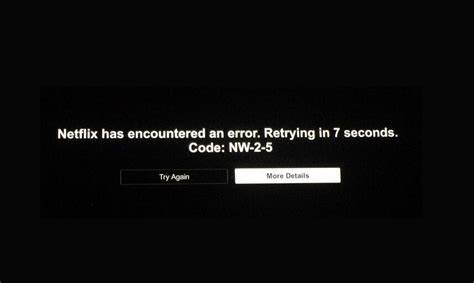
Metoder for å fikse Netflix-feilkode NW-2-5
Følgende rekkefølge av løsninger må følges for å løse Netflix NW-2-5-feilen. Du trenger ikke å implementere dem alle, bare flytt nedover listen til problemet er løst og Netflix begynner å fungere normalt igjen.
Løsning 1: Start modemet og ruterens strøm på nytt
Har alle enhetene dine problemer med å koble til nettverket? Da kan problemet bak Netflix-feilkoden NW-2-5 være relatert til nettverkstilkoblingen din.
Prøv å tilbakestille både ruteren og modemet ditt ved å slå av/på på begge. Å starte en elektronisk dings på nytt er det samme som å slå enheten på strøm. Dette har hjulpet mange brukere med å fikse NX-2-5 Netflix-feilen.
Problemløsningen kan oppnås ved hjelp av en enkel prosess:
Trinn 1: Fjern strømkablene som kobler modemet og ruteren til deres respektive strømkilder.
Steg 2: Vent et minutt før du fortsetter.
Trinn 3: Begge dingsene må kobles til stikkontakten igjen.
Trinn 4: Vent i rundt ett til to minutter til alle indikatorlysene på modemet ditt blir grønne.
Vent deretter til internettforbindelsen på enheten din er gjenopprettet.
Når du er ferdig, gi streaming fra Netflix en ny sjanse. Hvis Netflix-feilkoden NW-2-5 vedvarer, gå videre til neste løsning.
Les også: Slik angir du et tilpasset profilbilde for Netflix [100 % fungerer]
Fix 2: Start PC-en på nytt
Det er også mulig at det ikke er noe galt med hjemmenettverket ditt. Det viser seg at det eneste som er feil er enheten du bruker til å streame videoen.
I det scenariet bør du også starte den aktuelle enheten på nytt ved å gjøre en strømsyklus. Hvis Netflix ikke fungerer som den skal på noen av følgende: Smart TV, strømmepinne eller spillkonsoll. Å starte enheten på nytt eller slå av strømforsyningen vil garantert løse problemet.
Bare utfør trinnene nedenfor:
Trinn 1: Fjern enheten fra tilkoblingen til strømkilden.
Steg 2: Hold på i rundt tretti sekunder opptil ett eller to minutter.
Trinn 3: Koble nå gadgeten til strømkilden igjen.
Og hvis du ser på en mobilenhet eller en datamaskin, er alt du trenger å gjøre å se etter alternativet for å starte videoen på nytt.
Sjekk nå om Netflix-feilkoden NW-2-5-problemet er løst. Hvis problemet vedvarer, gå til et annet sett med løsninger.
Løsning 3: Sjekk DNS-innstillingene dine
Denne oppdateringen gjelder kun for spesifikke enheter, inkludert PlayStation 3, PlayStation 4, PlayStation 5, Xbox One, Xbox 360, Xbox Series X og Xbox Series S. For å løse problemet med Netflix-feilkode NW-2-5 på disse enhetene, bruk følgende trinn.
For PlayStation 3/4/5
Trinn 1: Start hovedmenyen til PlayStation, og velg Innstillinger.
Steg 2: Navigere til Innstillinger > Nettverk > Internett-tilkobling for å konfigurere internettforbindelsen.
Trinn 3: Avhengig av hvilken type tilkobling du trenger, kan du enten bruke Wi-Fi eller en LAN-kabel.
Trinn 4: Hvis du bruker en kablet tilkobling, er den beste driftsmodusen for deg Custom.
Trinn 5: Sørg for at følgende parametere er valgt i innstillingene til enheten din:
Konfigurasjonsalternativer for IP-adressen: Automatisk
DHCP-vert: Ikke spesifiser
DNS-innstillinger: Automatisk
Alternativer for proxy-server: Ikke bruk
MTU-innstillinger: Automatisk
Trinn 6: Hvis testen av tilkoblingen er vellykket, prøv å bruke Netflix en gang til.
For Xbox-enheter
Trinn 1: For å få tilgang til guiden på Xbox-konsollen din, må du bruke knappen merket "søk på Xbox.”
Steg 2: Du kan få tilgang til Innstillinger-menyen ved å velge Profil og system fra hovedmenyen.
Trinn 3: Naviger til DNS-innstillingene ved å gå til Generelt, deretter Nettverksinnstillinger og deretter Avanserte innstillinger. Sørg for å velge Automatisk.
Når innstillingene er oppdatert, gi Netflix en ny sjanse. I tilfelle NW-2-5 Netflix-feilen forblir uløst, prøv de ytterligere angitte løsningene.
Les også: Slik slår du på undertekster på Netflix
Fix 4: Sjekk Internett-tilkobling
Når du blir konfrontert med Netflix-problemet nw-2-5, er det første som bør gjøres å verifisere tilkoblingen til internett. Hvis du bruker en offentlig WiFi-tilkobling, sjekk for å se om Netflix er tilgjengelig. Hvis du får tilgang til internett ved hjelp av et mobildatanettverk eller satellitt-internett, bør du vurdere å bytte til et annet nettverk fordi disse tilkoblingene er trege.
Vennligst sjekk hastigheten på internett, og foreta eventuelle nødvendige justeringer.
For å forbedre tilkoblingen bør enheten startes på nytt. For å starte hjemmenettverket på nytt, koble fra ruteren og modemet i tjue til tretti sekunder, og koble dem deretter inn igjen.
Når Internett-tilkoblingen er fikset, sjekk om Netflix-feilkoden NW-2-5-problemet er løst. Men hvis problemet eksisterer, prøv den neste alternative løsningen.
Fix 5: Koble til Internett-leverandøren for ytterligere assistanse
Etter alle disse tiltakene, hvis Netflix NW-2-5-feilen fortsatt dukker opp, er det eneste gjenværende valget å komme i kontakt med internettleverandøren. Det er en mulighet for at problemet er knyttet til ruteren, strømmeenheten eller modemet. Det er imidlertid mulig at problemet er med Internett-tilkoblingen din.
Det er flere omstendigheter der Netflix-feilkoden NW-2-5 kan spores tilbake til problemer med Internett-leverandøren din. I de fleste tilfeller løses disse problemene når internettleverandøren løser problemet som oppstod med sitt eget utstyr.
Les også: Slik løser du problemer med Netflix fortsetter å buffere
Netflix-feilkode NW-2-5: FIKSET
Det er en innpakning. Vi håper at de nevnte metodene hjalp deg med å løse Netflix-feilen NW-2-5-problemet. Hvis du kommer over flere problemer, ta gjerne kontakt i avsnittet nedenfor. Abonner også på bloggen vår for flere tekniske løsninger og guider. For oppdateringer, nyheter, tips og triks relatert til nyeste teknologi, følg oss på Facebook, Pinterest, Twitter og Instagram.